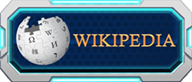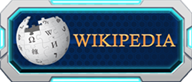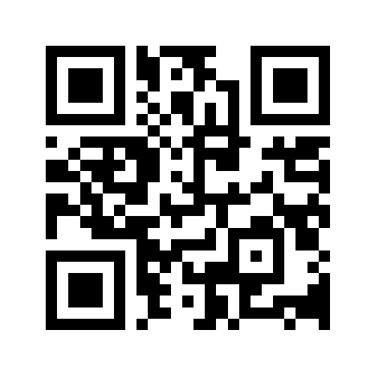OBS Studio: La Herramienta Definitiva para la Transmisión en Vivo
OBS Studio es un software de código abierto y gratuito que permite a los creadores de contenido realizar transmisiones en vivo y grabaciones de video con facilidad.
Con una interfaz intuitiva y una amplia gama de funciones, OBS Studio es la elección perfecta para streamers y videógrafos de todos los niveles.
Características Principales
Fuentes de Video y Audio: OBS Studio soporta una variedad de fuentes, incluyendo cámaras, capturadoras de video, micrófonos y más.
Escenas y Transiciones: Crea escenas compuestas por múltiples fuentes y cambia entre ellas con transiciones suaves.
Mezcla de Audio: Controla el audio de cada fuente individualmente con filtros como supresión de ruido y ganancia.
Plugins y Extensiones: Amplía las capacidades de OBS con plugins que añaden funcionalidades como integración con redes sociales, efectos especiales y más.
Cómo Añadir Imágenes a OBS Studio
Añadir imágenes a tus transmisiones es un proceso sencillo en OBS Studio. Puedes agregar imágenes individuales o crear una presentación de diapositivas que rote automáticamente.
Añadir Fuente de Imagen: Haz clic en el signo “+” en el panel de fuentes y selecciona “Imagen” para añadir una imagen estática.
Crear Presentación de Diapositivas: Para una presentación de diapositivas, selecciona “Presentación de Diapositivas de Imágenes” y agrega los archivos o directorios deseados.
Plugins Innovadores
Uno de los plugins más interesantes para OBS es el URL/API Source, que permite agregar una fuente de video que obtiene datos de una URL o archivo local y los muestra como texto formateado, imagen e incluso audio. Este plugin es ideal para mostrar datos en vivo, como estadísticas de juegos o resultados de encuestas.
Conclusión
OBS Studio es una herramienta poderosa y versátil para la creación de contenido en vivo. Con su facilidad de uso y la capacidad de personalización, es una excelente opción para streamers y creadores de contenido que buscan profesionalizar sus transmisiones.


Elgato Stream Deck XL
Control de streaming, videojuegos, aplicaciones, programación, etc.
32 teclas LCD personalizables, Windows 10 y macOS 10.13 o posterior
¿Qué es OBS Studio y cómo usarlo para grabar y transmitir videos en vivo?
En este artículo te explicaré todo lo que necesitas saber sobre este programa gratuito y de código abierto que te permite crear contenidos audiovisuales de alta calidad.
OBS Studio es la abreviatura de Open Broadcaster Software Studio, una aplicación que te permite capturar y mezclar diferentes fuentes de video y audio, como tu pantalla, tu cámara web, tu micrófono, etc. Además, te permite aplicar efectos, filtros, transiciones y otros elementos para mejorar la presentación de tus videos.
Con OBS Studio puedes grabar tus videos en tu disco duro o transmitirlos en vivo a través de plataformas como YouTube, Twitch, Facebook o Zoom. También puedes configurar diferentes escenas y cambiar entre ellas durante la grabación o la transmisión, lo que te da más flexibilidad y dinamismo.
OBS Studio es compatible con Windows, Mac y Linux, y se puede descargar de forma gratuita desde su página oficial: https://obsproject.com/. Allí también encontrarás tutoriales, foros y otros recursos para aprender a usar el programa.
Para empezar a usar OBS Studio, lo primero que debes hacer es agregar las fuentes de video y audio que quieres capturar. Para ello, debes ir al panel inferior izquierdo de la interfaz y hacer clic en el signo más (+) que hay debajo de Fuentes. Se abrirá un menú con las diferentes opciones disponibles, como Pantalla, Dispositivo de captura de video, Dispositivo de captura de audio, etc. Selecciona la que quieras y dale un nombre.
Luego, podrás ajustar las propiedades de la fuente, como el tamaño, la posición, el volumen, etc. También podrás ver una vista previa de la fuente en el panel central de la interfaz. Puedes agregar tantas fuentes como quieras y ordenarlas según su prioridad arrastrándolas hacia arriba o hacia abajo en la lista.
Después de agregar las fuentes, puedes crear diferentes escenas para cambiar entre ellas durante la grabación o la transmisión. Una escena es un conjunto de fuentes que se muestran al mismo tiempo. Por ejemplo, puedes tener una escena con tu pantalla y tu cámara web en una esquina, otra con solo tu cámara web a pantalla completa, otra con una imagen de fondo y un texto, etc.
Para crear una escena, debes ir al panel inferior izquierdo de la interfaz y hacer clic en el signo más (+) que hay debajo de Escenas. Dale un nombre a la escena y luego selecciona las fuentes que quieres incluir en ella desde el panel de Fuentes. Puedes crear tantas escenas como quieras y cambiar entre ellas haciendo clic en sus nombres o usando atajos de teclado.
Finalmente, cuando tengas listas tus fuentes y tus escenas, puedes empezar a grabar o transmitir tus videos. Para ello, debes ir al panel inferior derecho de la interfaz y hacer clic en Iniciar grabación o Iniciar transmisión. Antes de hacerlo, puedes configurar los parámetros de salida, como la resolución, el formato, el bitrate, el servidor, etc., desde el menú Ajustes.
OBS Studio es un programa muy completo y versátil que te permite crear videos profesionales con facilidad. Espero que este artículo te haya sido útil para conocer sus principales características y funciones.